来自甘肃地区的冰怜网友提问:iPhone 12 截屏的 4 种方式
在拿到新款 iPhone 12 之后,你知道怎么截图了吗?除了常规的使用按键截图之外,在这里我们还根据 iOS 14 系统的新内容发掘了多种截图方式,一起来看看:

方法一:使用按键截图
同时按下侧边电源按钮和调高音量按钮,然后快速松开这两个按钮。在拍摄截屏后,屏幕左下角会短暂地显示一个缩略图。轻点缩略图可将它打开,或向左轻扫可将它关闭。
方法二:通过“辅助触控”功能截图
1.请先在 iPhone 设置-辅助功能-触控中将“辅助触控”功能开启。
2.然后在“自定操作”中,选择想要截屏的方式,例如选择“轻点两下”,然后在操作中选择“截屏”即可。
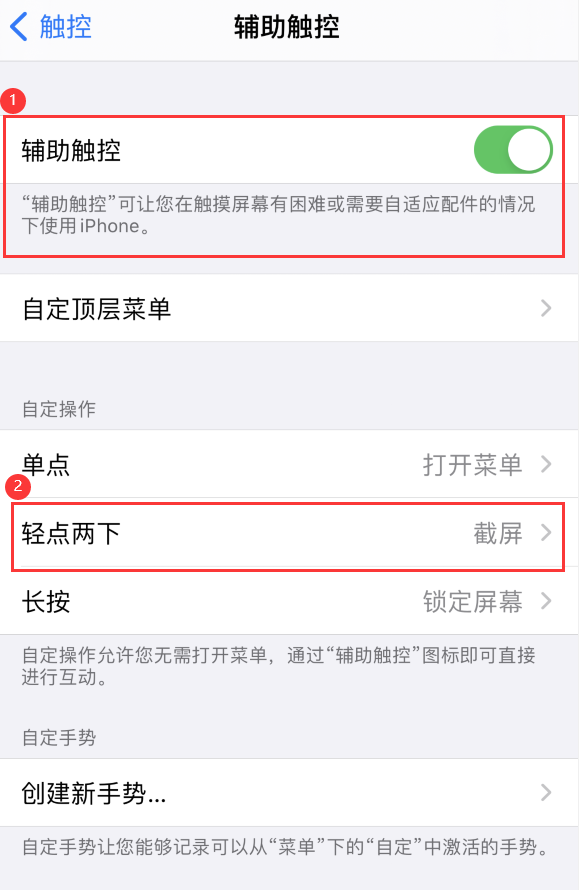
3.需要使用“辅助触控”截屏时,轻点两下手机屏幕上的“小圆点”即可实现截图。
方法三:轻点 iPhone 背部截图
iOS 14 为 iPhone 8 以及更新机型带来了“轻点背面”功能:
1打开 iPhone 设置-辅助功能-触控,下拉到界面底部,点击“轻点背面”进行设置:
2.选择您需要截图的方式,例如“轻点两下”,然后设置为“截屏”即可。
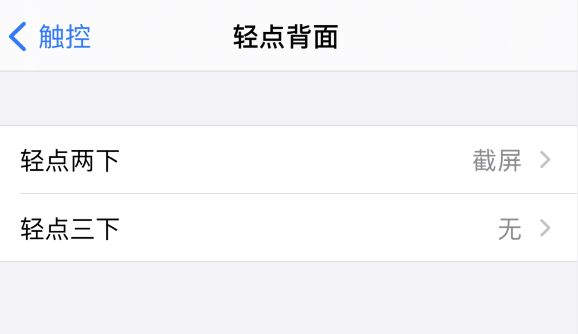
3.需要截屏时,轻点 iPhone 背部两下即可,即使佩戴手机壳也能实现该操作(过厚的保护壳可能会有影响)。
方法四:在 Safari 浏览器中进行长截图
Safari 浏览器自带长截图功能,操作方法很简单,打开某个网站页面之后,可以按以上三种方式进行截图,然后轻点左下角的缩略图,在界面中选择“整页”,点击右上角的发送按钮,可以储存为 PDF 格式进行保存或分享给好友。

以上就是486g游戏网锁桃小编为大家介绍的关于《iPhone 12 截屏的 4 种方式》相关内容。如果您喜欢这篇文章,那请您收藏我们的手机教程栏目,更多手机问题、科技等精彩内容为您呈现!
版权声明:本文内容由互联网用户自发贡献,该文观点仅代表作者本人。本站仅提供信息存储空间服务,不拥有所有权,不承担相关法律责任。如果发现本站有涉嫌抄袭侵权/违法违规的内容,欢迎发送邮件至【】举报,并提供相关证据及涉嫌侵权链接,一经查实,本站将立刻删除涉嫌侵权内容。
本文标题:【iPhone 12 截屏的 4 种方式】
本文链接:http://www.486g.com/news/14584.html
时间:03-03
时间:03-03
时间:03-03
时间:03-03
时间:03-03

iOS15.2beta2更新了什么 iOS15.2beta2值得升级吗
2023-03-03

2023-03-03
![电脑如何连接热点[windows11连接手机热点方法]](http://img.486g.com/uploads/article/20230304/64026cf43b29e.jpg)
2023-03-04

2023-09-08
